Å redigere videoer er ikke en enkel oppgave, spesielt hvis du ikke har et skikkelig verktøy for å gjøre det. Det er mange flotte videoredigeringsapplikasjoner på markedet, men få av dem tilbyr kombinasjonen av enkelhet og kraft som Wondershare Filmora tilbyr.
I dag har vi den siste oppføringen fra Wondershare's Filmora-familie, så la oss se hva denne videoredigereren har å tilby sine brukere.
Wondershare Filmora9, enkelt, men kraftig videoredigeringsverktøy
Wondershare Filmora har vært medlem av Wondershare-familien siden 2014, og det er en valgt videoredigerer for mange brukere. I slutten av 2018 blir denne videoredigeringsprogramvaren ommerket som Filmora9. Det som får dette nye verktøyet til å skille seg ut fra resten er dets elegante, greie design og brukervennlighet, slik at selv førstegangsbrukere ikke har noen problemer med å bruke Filmora9.
Vennlig og elegant design
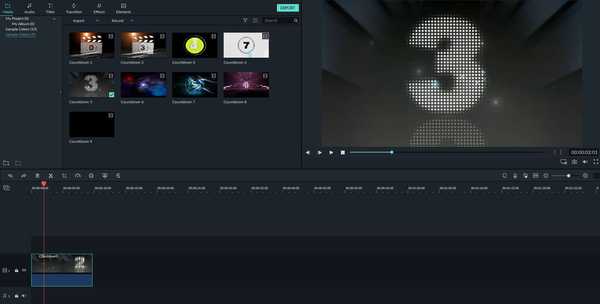
Det første du vil legge merke til når du starter Wondershare Filmora9 er det vennlige og enkle brukergrensesnittet. Grensesnittet har et slankt mørkt tema, og det er utrolig enkelt å bruke, selv om du er en førstegangsbruker.
Det meste av grensesnittet er okkupert av en tidslinje i bunnen, og dette er det elementet du bruker mest. Her kan du kombinere forskjellige videoklipp og legge til forskjellige effekter ved å dra og slippe. Hvert element på tidslinjen kan beveges fritt, og du kan ganske enkelt endre varigheten på et klipp ved å endre størrelsen på det.
På høyre side er det en forhåndsvisningspanel i sanntid, og du bruker den til å forhåndsvise klipp og visuelle effekter. Det er verdt å nevne at du kan justere avspillingskvaliteten eller zoomnivået i forhåndsvisningsruten for å sikre at videoen din alltid forhåndsvises jevnt..
Den venstre ruten fungerer som et bibliotek, og du kan bruke den til å enkelt legge til klipp eller effekter. Du kan organisere klippene dine i mapper, og takket være det innebygde søket, bør du kunne finne hvilket som helst klipp i løpet av øyeblikk. Det er verdt å nevne at du kan legge til forskjellige tekst, overganger, effekter og elementer rett fra denne ruten. Filmora9 kommer med et bredt utvalg av effekter, og du kan alltid laste ned mer fra Effects Store.
Videoredigering og tidslinje
For å starte videoredigering, må du først importere videoer fra PCen. Filmora9-videoredigereren støtter nå virkelig 4k-videoer (både 3840 * 2160 og 4096 * 2160), og den lar deg også lage proxy-filer for en jevnere videoredigeringsopplevelse. Du kan redigere med proxy-videofiler i Filmora9 og deretter eksportere med oppløsningen i full størrelse.
Når vi snakker om videoimport, er det verdt å nevne at du kan ta opp webkameravideoen din direkte fra Filmora9, slik at du ikke trenger å stole på tredjepartsapplikasjoner. Husk at du ikke bare er begrenset til webkameraet ditt, og at du også kan ta opp skrivebordet ditt. Du kan stille Filmora9 til å ta opp en hel skjerm, et bestemt vindu eller et segment av skjermen.
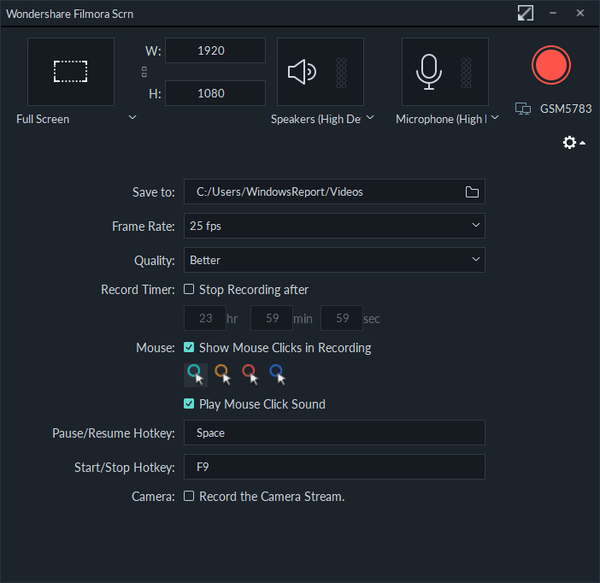
Når det gjelder videoredigering, kan du enkelt klippe, dele eller beskjære lyd- og videoklipp direkte fra tidslinjen. Om nødvendig kan du justere zoomnivået eller endre hastigheten på klippene dine eller stille dem til å spille i revers. Du kan også justere fargen på klippene dine, og velge en av mange tilgjengelige forhåndsinnstillinger.
Hvis du vil, kan du finjustere hver fargeinnstilling individuelt for å oppnå unike resultater. Når det gjelder tilgjengelige fargeinnstillinger, kan du endre temperatur, fargetone, eksponering, lysstyrke, kontrast, vibrasjon, metning, høydepunkter, skygger og forskjellige andre fargeinnstillinger. Når du er fornøyd med resultatene, kan du lagre den nåværende fargejusteringen som en forhåndsinnstilling.
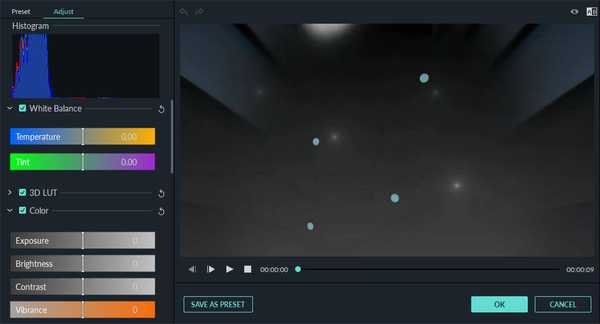
Når det gjelder redigering, vil du være glad for å vite at du enkelt kan rotere, skalere eller vende videoene dine. Du kan også velge mellom flere blandingsmodi og endre opasiteten til videoene for å oppnå imponerende resultater.
Videostabiliseringsfunksjon er også tilgjengelig, og denne funksjonen kan være utrolig nyttig hvis du tar opp videoer uten stativ. En annen funksjon som du kan finne nyttig er Lens Correction, og denne funksjonen hjelper deg med å optimalisere videoer som er spilt inn av GoPro eller lignende hodesett.
Hvis du bruker en grønn skjerm mens du lager videoer, vil du være glad for å vite at Filmora9 kan fungere med grønne skjermvideoer takket være Chroma Key-funksjonen. Programmet lar deg også legge til skygger i klippene dine, og du kan enkelt endre avstand, uskarphet, opasitet eller farge. Til slutt kan du legge til forskjellige bevegelseseffekter i klippene dine for å gjøre noen imponerende overganger.
Tidslinjen kan enkelt zoome inn eller ut, slik at du enkelt kan se de minste detaljene. Hvis du vil, kan du også legge til forskjellige markører på tidslinjen din for å fokusere på bestemte områder. Det er verdt å nevne at Filmora9 støtter opptil 100 lyd- og videokanaler, noe som burde være mer enn nok for de fleste brukere.
 Friendoffriends
Friendoffriends



